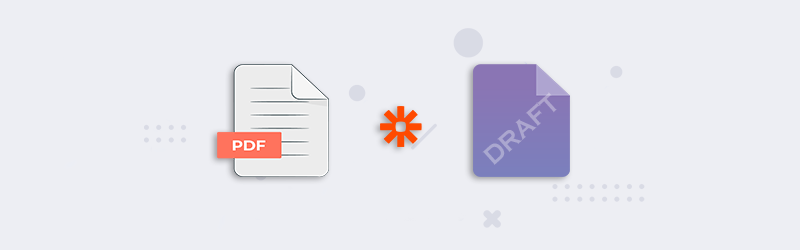
Ajouter un filigrane aux documents PDF à l'aide de Zapier et PDF4me
Dans le cadre du travail ou des affaires, il peut y avoir des centaines de documents auxquels nous voulons ajouter un filigrane ou un tampon d’image. Nous pouvons vouloir ajouter des textes, des validations, des images ou des logos aux documents. Vous pouvez même souhaiter valider des factures comme payées ou des documents comme brouillon, copie, approuvé, confidentiel, etc. Les filigranes textuels sont souvent importants pour les contrats juridiques, commerciaux ou autres, afin de les protéger contre les manipulations extérieures.
PDF4me Integration for Zapier vous permet d’ajouter des filigranes - à la fois texte et image - en utilisant des actions spécifiques. Dans cet article, nous allons parler de l’ajout de filigranes textuels aux fichiers PDF. L’action Ajouter un filigrane textuel au PDF pour Zapier vous permet d’automatiser ce processus avec des configurations faciles. Nous avons des modèles prêts à l’emploi dans Zapier pour vous permettre de démarrer rapidement pour essayer ce Zap. Voyons comment nous pouvons configurer les actions pour le Zap d’ajout de filigrane.
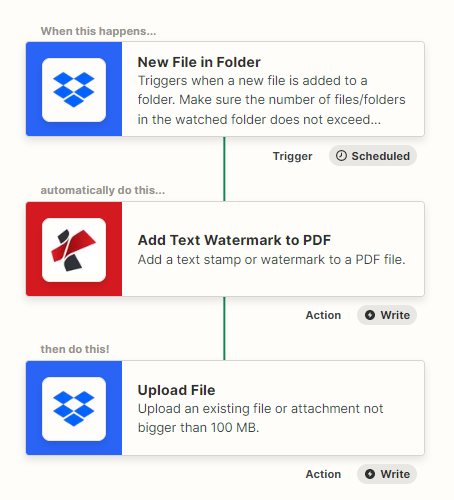
Comment ajouter un filigrane à un PDF à l’aide de Zapier ?
L’ajout de filigranes ou leur automatisation n’est pas une tâche facile. Mais avec l’intégration de PDF4me pour Zapier, ce processus peut être automatisé en quelques étapes simples. Prenons un exemple où nous voulons ajouter des tampons textuels à des documents PDF dans Dropbox.
Ajouter un déclencheur Dropbox
Ajoutez et configurez le déclencheur Dropbox pour surveiller les fichiers et lancer un Zap dès que les fichiers sources atteignent le dossier source mappé.
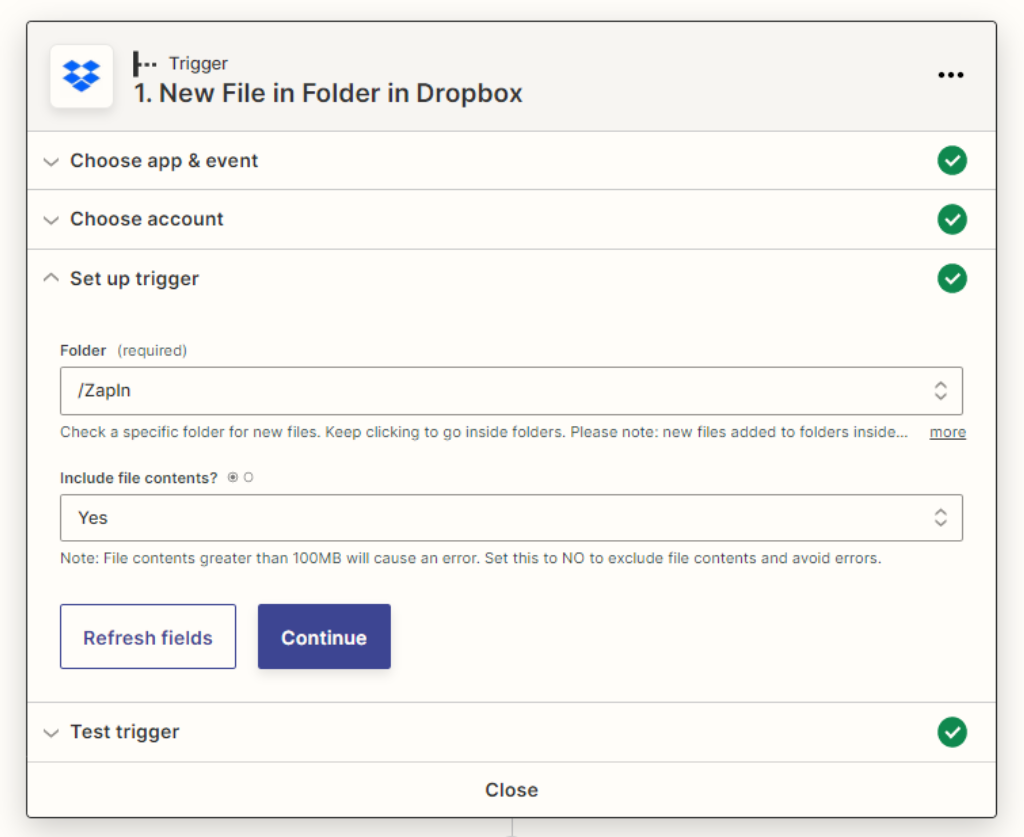
Ajouter l’action PDF4me Add Text Watermark
Ajoutez et configurez l’action Ajouter un filigrane textuel de PDF4me. Configurez le filigrane, le texte, la taille, la couleur, la position et d’autres champs selon vos besoins. Lisez la documentation des actions PDF4me pour savoir comment configurer les paramètres correctement.
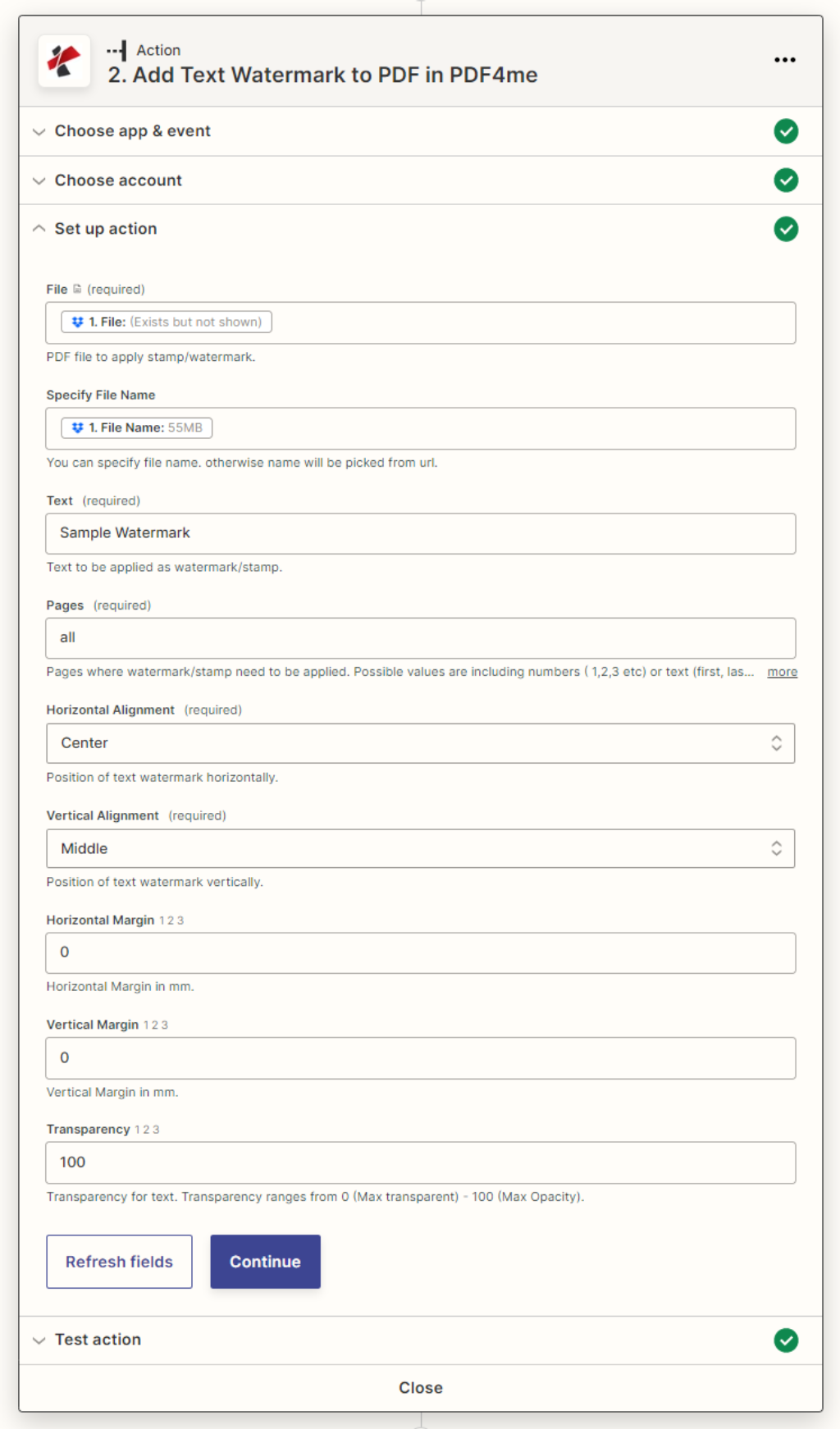
Pour ajouter des tampons d’image, vous pouvez également utiliser l’action Ajouter un filigrane d’image au PDF au lieu du filigrane textuel.
Ajouter l’action "Télécharger un fichier
Ajoutez l’action Dropbox upload file pour sauvegarder les fichiers traités dans le stockage en nuage. Mettez en correspondance le dossier dans lequel les fichiers de sortie doivent être enregistrés.
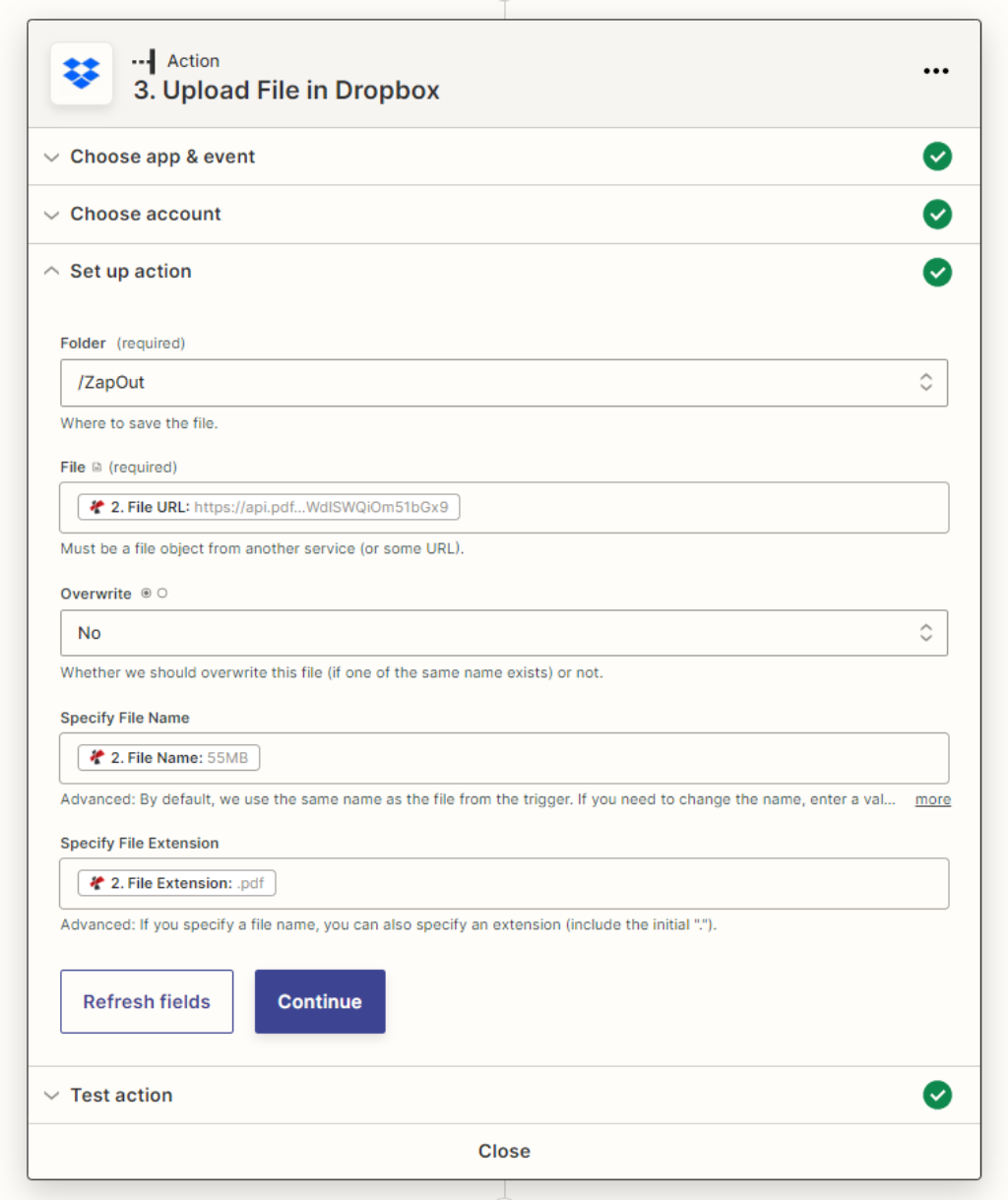
Avec un Abonnement développeur PDF4me, vous pouvez créer des Zaps dans Zapier qui peuvent automatiser l’ajout de filigranes à un faible coût. L’abonnement garantit que votre automatisation ne s’arrête jamais en raison d’une pénurie du nombre d’appels API.



